プレイヤーキャラが作成出来ましたが今のままでは遊べません。プレイヤーのコントロールにはスクリプトを付ける必要があります。ここではプレイヤーキャラクターのスクリプトを作って有効にするための方法を学びましょう。
スクリプトの作成とアタッチ方法
スクリプトとは様々なオブジェクトに対して命令を出す指示書のようなものです。今回はプレイヤーキャラクターを操作するための命令を出すスクリプトを用意します。
PlayerControllerの作成
まずはPlayerControllerスクリプトを作成します。作成するに当たり、フォルダでの管理やファイル名の付け方に注意しましょう。
まずはスクリプトファイルを作成します。Unityの中であればどこに作成しても良いのですが、プロジェクトが大きくなったときのことを考えて、Assets直下にScriptsというフォルダを作成してください。
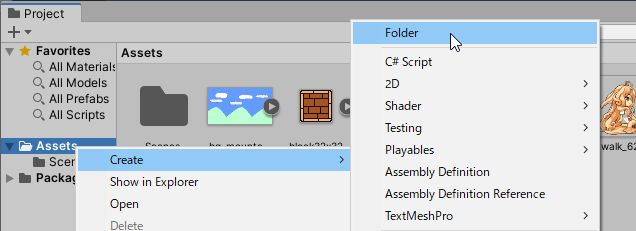
Scriptsフォルダの作成が出来たらその中の空欄部分を右クリックしてCreate>C# Scriptメニューでスクリプトファイルを作成します。
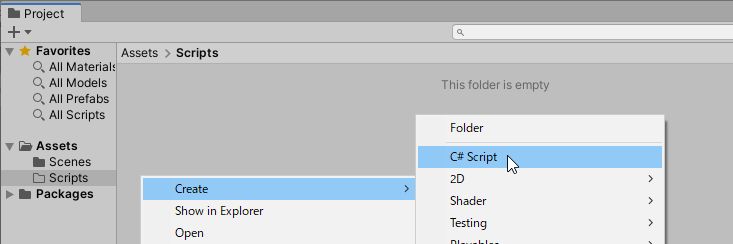
スクリプトファイルを作成すると確定前に名前の入力をすることが出来ます。この時慌てて確定せずにCreate時にファイル名を「PlayerController」にしてください。Unityのルールとして、コンポーネントとして扱うクラス名とそのファイル名は一致している必要があるからです。そしてスクリプトファイルはCreate時にファイル名をクラス名として初期設定を施されます。後からでも修正は可能ですが、始めのうちは作るときに意識して作成してしまいましょう。
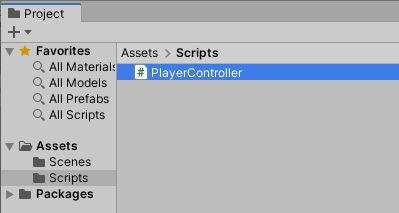
スクリプトをアタッチする
まだスクリプトに命令を入れていない状態ですが、スクリプトを有効にするための準備を行いましょう。
スクリプトを有効にするとは
Unityではゲームオブジェクトにスクリプトをアタッチすることで初めて機能します。
個人的なイメージとしてはホワイトボード(空のゲームオブジェクト)に指示を書いたメモ(スクリプト)を貼り付けることで機能するというイメージ。
スクリプトをアタッチする方法
スクリプトをアタッチする方法は主に2種類あります。ドラッグアンドドロップとAddComponentから名指しするパターンです。
ドラッグアンドドロップ
プロジェクトビューからスクリプトファイルをドラッグ・アンド・ドロップしてセットする方法です。序盤はこっちのほうが覚えやすいかも?ドラッグアンドドロップする先は3つ
- ヒエラルキーにあるゲームオブジェクト
- インスペクターのあいてるところ
- シーンビューの対象オブジェクト
いずれもオブジェクトをしっかり選択していたり、ドロップする場所が確保されてないといけないので注意が必要です。1,2のドラッグアンドドロップが比較的安全でしょう。
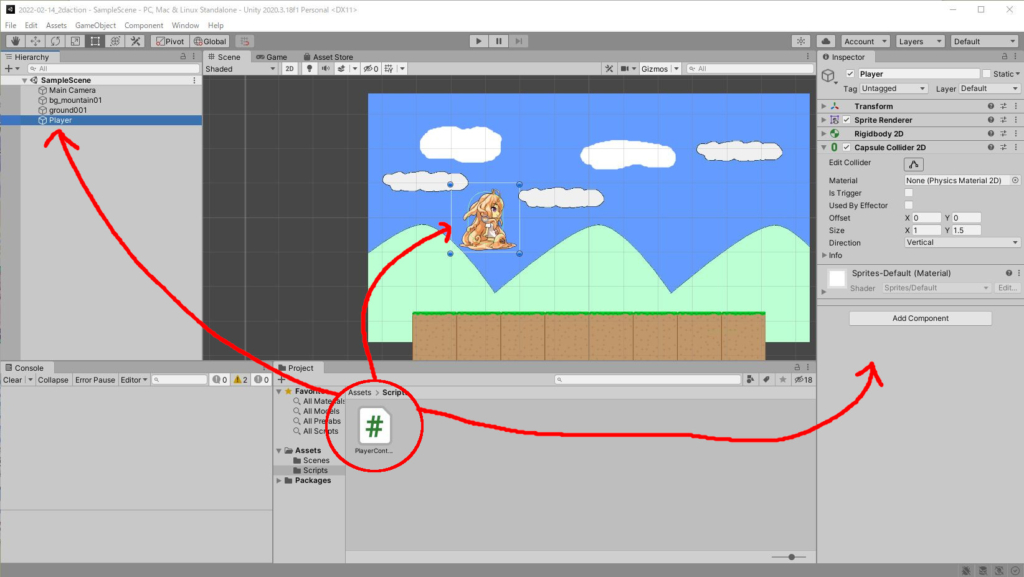
インスペクターでAddComponent
慣れてきたらこちらのほうが早くて安全になるはず。追加したいインスペクターを表示して、下部にあるAddComponentボタンから追加したいスクリプト名を名指しで追加することが出来ます。ファイル名(クラス名)で絞り込むことが出来ますが、絞り込みには大文字小文字は不問です。
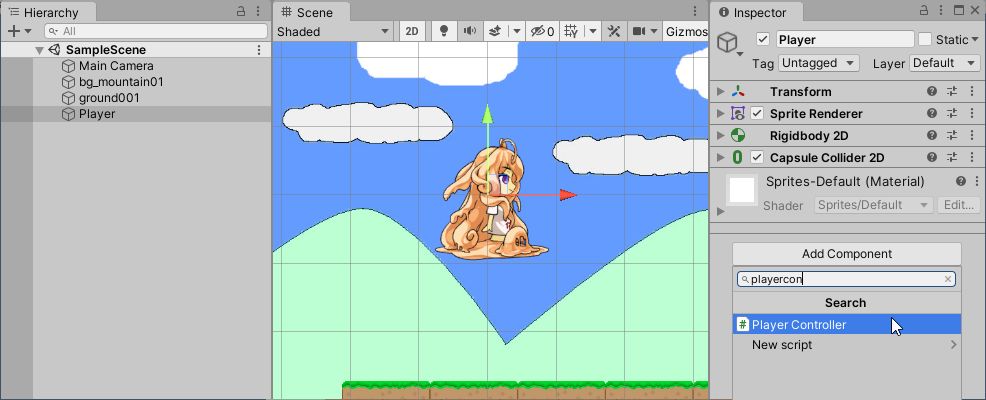
間違えてたくさんアタッチしちゃった場合は?
付けるスクリプトは基本的には1つになります(基本的にはね)。なので手違いで複数くっつけてしまったり、狙いが外れて違うオブジェクトにくっつけてしまった場合は取り除きましょう。対象コンポーネントの右側の縦の点々からメニューを呼び出して、「Remove Component」を選択することで取り除くことが出来ます。
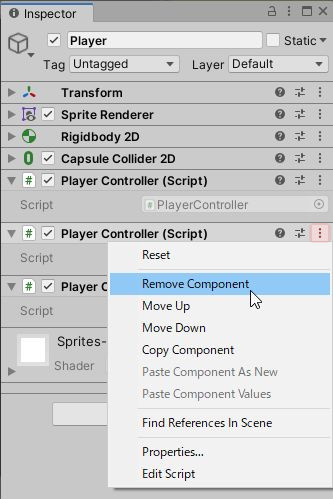
ちなみにスクリプト名書いているところを右クリックしても同じメニューが出ますよ!
スクリプトのアタッチが出来たので、お次はPlayerControllerスクリプトを編集して実際にプレイヤーを移動させてみましょう。

コメント